Windows 10'da Yanıp Sönen Görev Çubuğu düğmelerini veya simgelerini devre dışı bırakın
Windows 10'daki(Windows 10) bildirimler, dikkatinizi hemen ilgilenmeniz gereken programlara veya alanlara çekmek için mevcuttur. Bu, sorunların hızlı bir şekilde çözülmesine yardımcı olurken, bazılarını rahatsız edebilir. Özellikle program açıldığında veya programda bir değişiklik olduğunda yanıp sönen görev çubuğu simgeleri veya düğmeleri. Simgesi görev çubuğunda belirir ve yanıp sönmeye başlayarak altın sarısı olur. 7 kez(7 times) yanıp sönecek , ardından hafifçe atmaya devam edecek. Bu yazıda, görev çubuğu düğmelerinin veya simgelerinin yanıp sönmesini nasıl devre dışı bırakabileceğinizi veya yanıp sönme(disable the flashing of taskbar buttons or icons) sayısını nasıl değiştirebileceğinizi(change the count) göreceğiz .
Yanıp Sönen Görev Çubuğu düğmelerini devre dışı bırak
Çalıştır kutusuna regedit yazarak Windows Kayıt Defterini(Windows Registry) açın . Windows işletim sisteminin birçok önemli bölümü hakkında yapılandırma bilgilerini depolayan Windows Kayıt Defteri'dir . (Windows Registry)Düzenleyerek, Windows'u(Windows) istediğiniz gibi davranacak şekilde ayarlayabilirsiniz . Ancak, Windows Kayıt Defterini(Windows Registry) değiştirmek sisteminizde ciddi sorunlara neden olabilir, bu nedenle daha fazla ilerlemeden önce ne yaptığınızı bildiğinizden ve bir sistem geri yükleme noktası oluşturduğunuzdan emin olun.
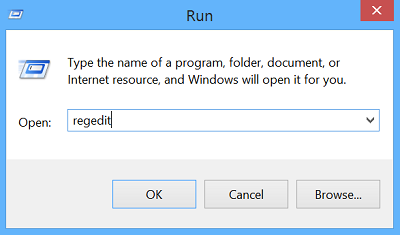
Değiştirmek istediğiniz kayıt defteri öğesini veya öğeleri içeren alt anahtarı bulun(Locate) ve tıklatın. Bunun için aşağıdaki yola göz atın:
HKEY_CURRENT_USER\Control Panel\Desktop
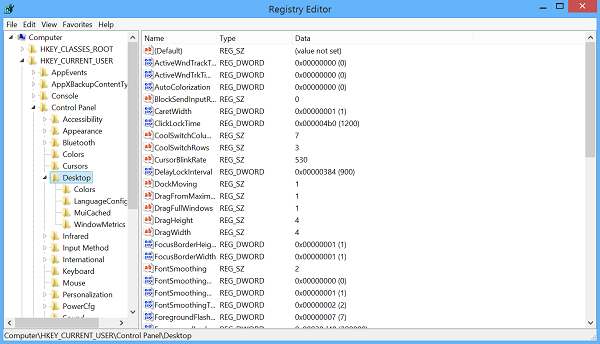
ForegroundFlashCount girişine çift tıklayın ve Değer(Value) verisi alanını 0 olarak değiştirin . Windows bilgisayarımda varsayılan Onaltılık(Hexadecimal) 7'dir .
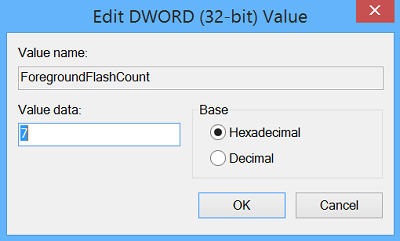
ForegroundFlashCount specifies the number of times the taskbar button flashes to notify the user that the system has activated a background window. ForegroundLockTimeout specifies the time, following user input, during which the system keeps applications from moving into the foreground. If the time elapsed since the last user input exceeds the value of the ForegroundLockTimeout entry, the window will automatically be brought to the foreground.
Bu nedenle, ForegroundLockTimeout değerinin (ForegroundLockTimeout)0 olarak ayarlandığından da emin olmak isteyebilirsiniz . Windows bilgisayarımda varsayılan, Onaltılık(Hexadecimal) olarak 30d40'tır .
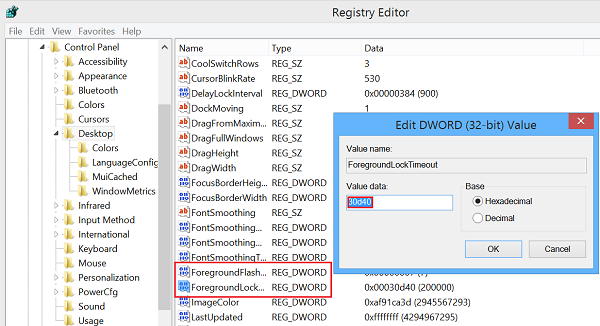
Bunu yaptıktan sonra Windows'u yeniden başlatın ve (Windows)Windows 10/8.1 bilgisayarınızda görev çubuğunda artık yanıp sönen bir simge görmemelisiniz .
Görev Çubuğu(Taskbar) düğmesinin yanıp sönme sayısını değiştirin
Görev Çubuğu(Taskbar) düğmesinin yanıp sönme sayısını değiştirmek istiyorsanız , varsayılan 7 olan (7)ForegroundFlashCount değerini (ForegroundFlashCount)1 ile 6 arasında(between 1 and 6) bir sayıya değiştirebilir ve bilgisayarınızı yeniden başlatabilirsiniz. Yanıp sönmeyi tamamen devre dışı bırakmak için ForegroundFlashCount değerini 0 olarak ayarlayabilirsiniz .
Bunun sizin için işe yarayıp yaramadığını bize bildirin.(Let us know if this worked for you.)
Sonraki oku(Read next) : Microsoft Edge sekmesi sürekli yanıp sönüyor(Microsoft Edge tab flashing incessantly) .
Related posts
Windows 10'da Group Taskbar Icons'te Nasıl Yapılır
AutoHidedesKtopicons ile Windows 10 Windows 10 Masaüstü Simgeler Gizle
Görev çubuğu simgeleri, Windows 10'da görünmez, boş veya eksik
Windows 10'teki Masaüstü icon layout'i orijinal konumuna getirin
Thumbnail and Icon Cache Rebuilder Windows 10 için
Windows 10 için Smart Taskbar
Rebuild Corrupt Icon Cache, Clear Thumbnail cache Windows 10'te
Windows 10'da Görev Çubuğuna Masaüstü Simgesini Göster Nasıl Eklenir
Offline file Simgeleri Olmadan Görüntülenen Simgeleri Windows 10'da Yerleşimi
Windows 10'da Görev Çubuğu Rengi Nasıl Değiştirilir
Program icon isimleri Taskbar Windows 10 Nasıl Gösterilir
Windows 10 içinde Fix Taskbar Search Çalışmıyor
, Taskbar içinde Windows 10 Lock Screen, Desktop için Weather nasıl eklenir
Programmable Taskbar feature Windows 10'de nasıl devre dışı bırakılır
Windows 10'te Taskbar Toolbars'ü nasıl yedekleme ve geri yüklenir
Windows 10'da Görev Çubuğunu, Bildirim Alanını ve Eylem Merkezini Özelleştirin
Ultramon Smart Taskbar: Windows 10 için çift veya Multi monitor yazılımı
News & Interests Windows 10 için Taskbar Updates nasıl azaltılır
Windows 10'da Görev Çubuğu Gizlenmiyor mu? İşte Nasıl Düzeltilir
Windows 10'teki Old Desktop Icons'yi geri yükleyin
